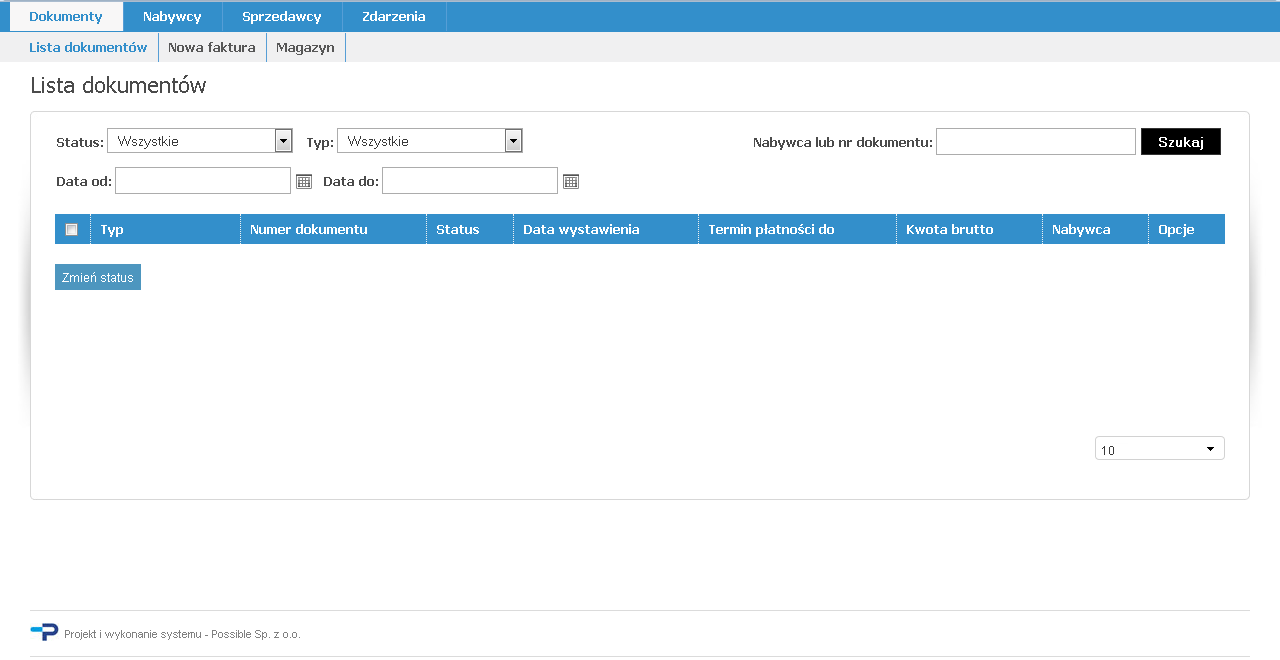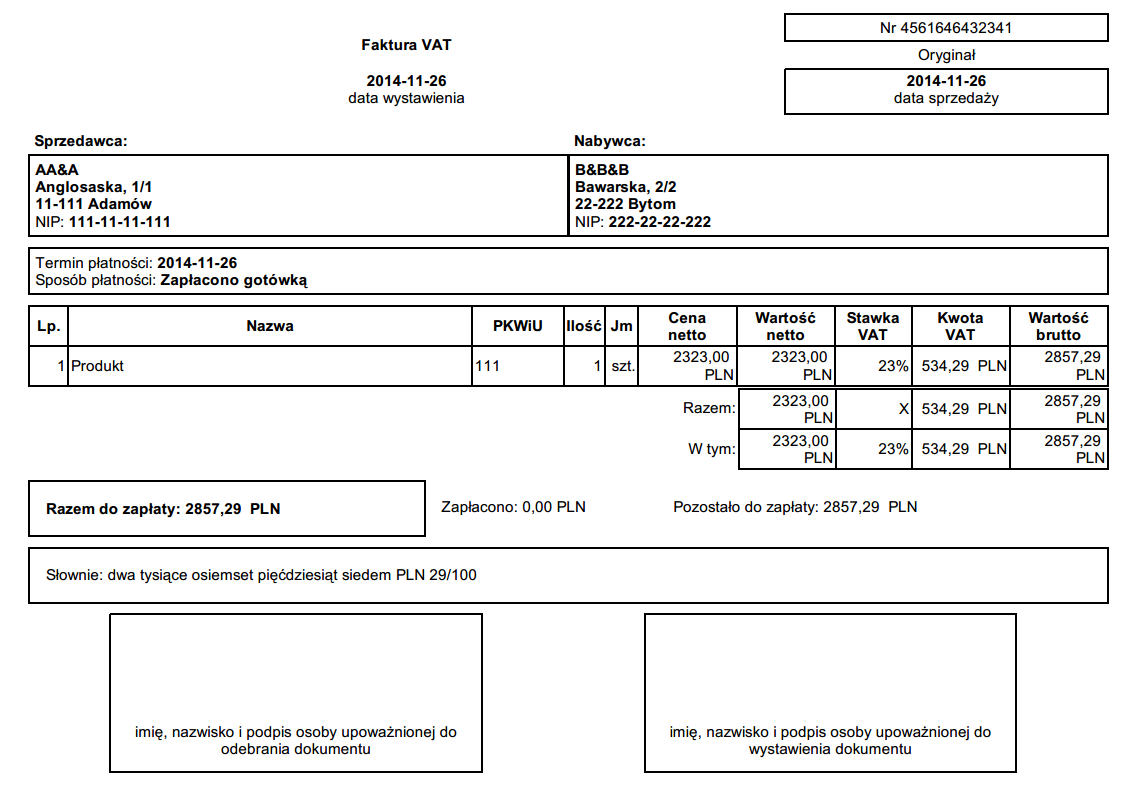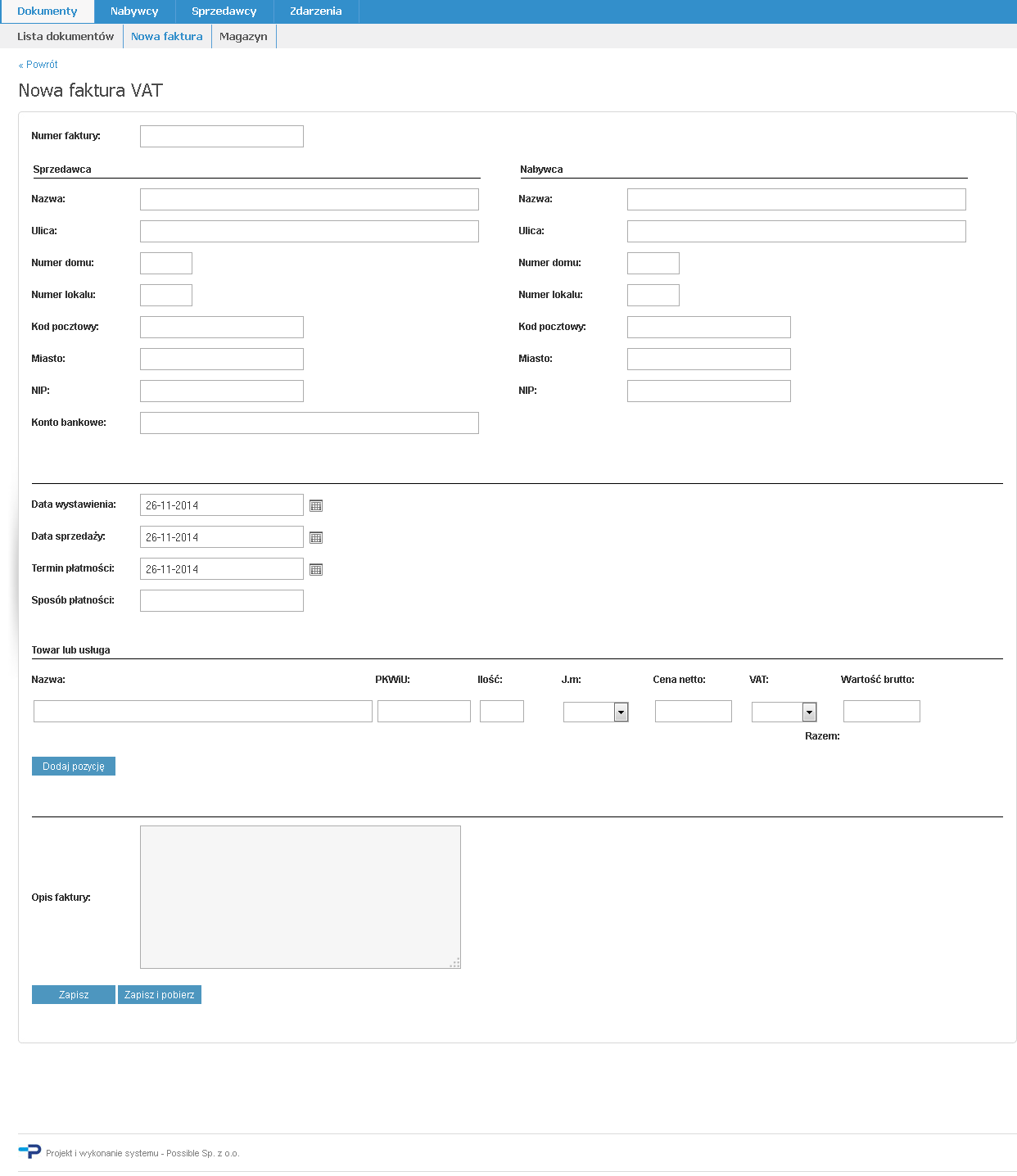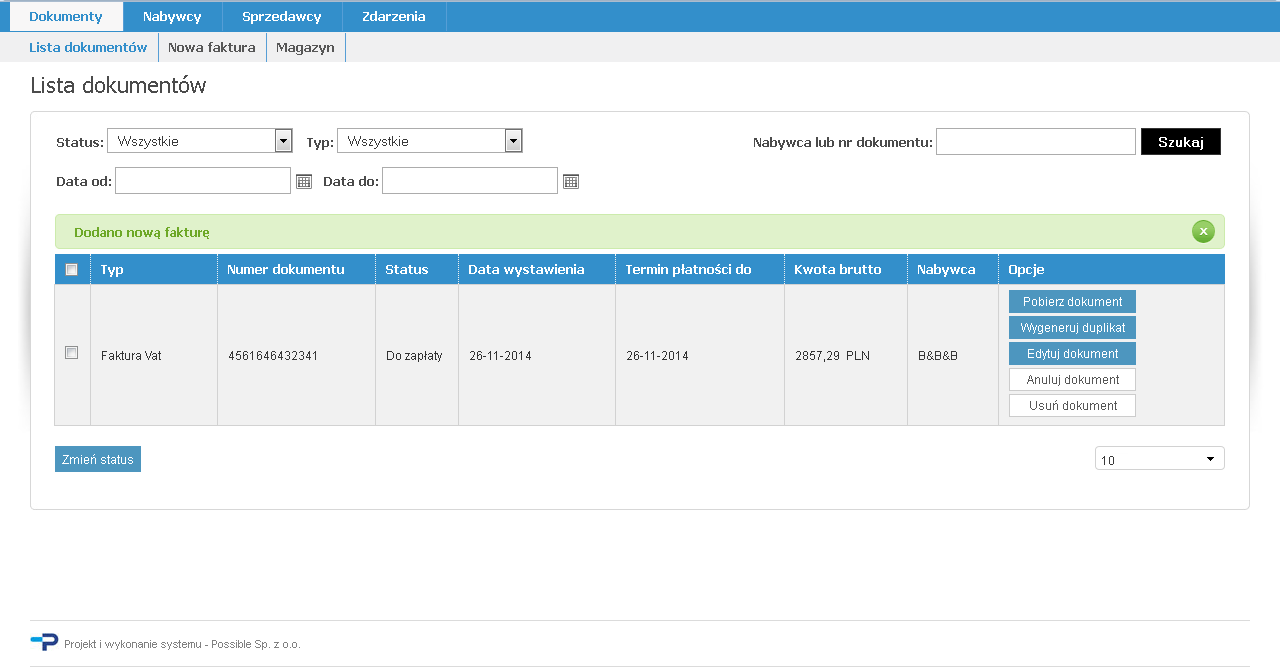Fakturowanie: Różnice pomiędzy wersjami
(→Dodawanie faktur) |
(→Moduł fakturowania) |
||
| Linia 1: | Linia 1: | ||
==Moduł fakturowania== | ==Moduł fakturowania== | ||
| − | + | [[Plik:Fakturowanie I.png|thumb|200px|left|Rysunek 1. Widok pustej listy dokumentów]] [[Plik:Fakturowanie Faktura.png|thumb|200px|right|Rysunek 2. Widok faktury gotowej do wydruku]] | |
Program IMO wyposażony został w prosty moduł do tworzenia faktur VAT do transakcji obrotu nieruchomościami. Dostęp do niego jest domyślnie wyłączony. Odblokować go może konto z uprawnieniami administratora lub login wyposażony w uprawnienia do edycji uprawnień. Wchodząc w 'Administracja' ==> 'Grupy uprawnień' i przechodząc do katalogów uprawnień (ewentualnie wcześniej zmieniając grupę na właściwą) otwieramy katalog 'Inne' i zaznaczamy 'Moduł fakturowania' i zapisujemy zmiany w uprawnieniach. | Program IMO wyposażony został w prosty moduł do tworzenia faktur VAT do transakcji obrotu nieruchomościami. Dostęp do niego jest domyślnie wyłączony. Odblokować go może konto z uprawnieniami administratora lub login wyposażony w uprawnienia do edycji uprawnień. Wchodząc w 'Administracja' ==> 'Grupy uprawnień' i przechodząc do katalogów uprawnień (ewentualnie wcześniej zmieniając grupę na właściwą) otwieramy katalog 'Inne' i zaznaczamy 'Moduł fakturowania' i zapisujemy zmiany w uprawnieniach. | ||
Wersja z 10:11, 27 lis 2014
Moduł fakturowania
Program IMO wyposażony został w prosty moduł do tworzenia faktur VAT do transakcji obrotu nieruchomościami. Dostęp do niego jest domyślnie wyłączony. Odblokować go może konto z uprawnieniami administratora lub login wyposażony w uprawnienia do edycji uprawnień. Wchodząc w 'Administracja' ==> 'Grupy uprawnień' i przechodząc do katalogów uprawnień (ewentualnie wcześniej zmieniając grupę na właściwą) otwieramy katalog 'Inne' i zaznaczamy 'Moduł fakturowania' i zapisujemy zmiany w uprawnieniach.
Moduł uruchamia się wchodząc w zakładkę 'Narzędzia' i wybierając 'Faktury'. Domyślnie na początku wyświetlany jest widok wszystkich dotychczas stworzonych faktur. Powyżej listy znajdują się opcje pozwalające przefiltrować faktury według wybranych kryteriów oraz wyszukiwarka po parametrze nabywcy lub nr faktury. Na liście ofert dostępne są opcje pobrania dokumentu, wygenerowania jego duplikatu oraz edycji, a także anulowania oraz usunięcia dokumenty z bazy. Poniżej listy znajduje się przycisk pozwalający na zmianę statusu faktur (przed jego użyciem należy zaznaczyć właściwe oferty).
Dodawanie faktur
Druga zakładka w widoku 'Dokumenty' pozwala wprowadzić nową fakturę. Widok podzielony jest na kilka sekcji. Od góry wprowadzamy numer faktury, pod nim znajdują się pola przeznaczone do wypełnienia danymi sprzedawcy oraz nabywcy, poniżej znajdują się opcje dotyczące dat wystawienia, sprzedaży oraz płatności a także formy płatności (należy kliknąć by aktywować wybór). Dalej znajduje się kryterium wyboru towaru lub usługi (powinny zostać wcześniej zdefiniowane w zakładce 'Magazyn'). Jeśli faktura dotyczy więcej niż jednej rzeczy przyciskiem 'Dodaj pozycję' można dodać kolejny wpis. Na sam koniec można dodać opis faktury. Pod opisem znajdują się przyciski 'Zapisz' (zapisuje fakturę i powraca do listy dokumentów) oraz 'Zapisz i pobierz' służący zapisowi faktury oraz automatycznym jej pobraniu w formacie pdf na dysk twardy komputera (celem wydruku).Pozostałe opcje
Obok opcji 'Dokumenty' znajdują się dodatkowe zakładki 'Nabywcy' oraz 'Sprzedawcy'. W obu opcjach znajdziemy listę klientów oraz możliwość dodania nowych wpisów.
Ostatnią zakładką jest zakładka 'Zdarzenia', w której znajdziemy wszystkie operacje mające miejsce w module fakturowania. Odnotowaniu podlegają logowania do systemu faktur, dodanie nabywcy, sprzedawcy oraz faktury, duplikowanie, usuwanie oraz przeglądanie dokumentów.